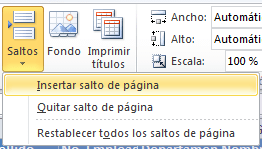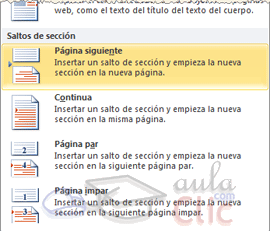DIVIDIR UN DOCUMENTO EN
UN TEXTO.
1.- HAZ CLIC EN EL MENÚ DISEÑO DE PÁGINA.
2.- SELECCIONA COLUMNA.
3.- DENTRO DEL MENÚ DESPLEGABLE ESCOGE MÁS COLUMNAS.
4.- ELIGE LAS COLUMNAS REQUERIDAS.
5.- EN APLICAR A, SELECCIONA TODO EL DOCUMENTO.
6.- HAZ CLIC EN ACEPTAR.
7.- OBSERVA COMO EL DOCUMENTO SE DIVIDE EN EL NÚMERO DE
COLUMNAS SELECCIONADAS.

INSERTAR UNA LINEA
ENTRE COLUMNAS.
1.- HAZ CLIC EN EL MENÚ DISEÑO DE PAGINA Y SELECCIONA
COLUMNAS.
2.- ELIGE MÁS COLUMNAS.
3.- ACTIVA LA OPCIÓN LINEA ENTRE COLUMNAS.
4.- REVISA LAS LINEAS ENTRE LAS SECCIONES.